[Passo dopo Passo] Come utilizzare Photoshop Denoise 2025
La riduzione del rumore è una tecnica utilizzata per eliminare o ridurre il rumore visivo indesiderato presente in un'immagine. Il rumore visivo è la variazione casuale di luminosità o colore che distorce l'immagine e la rende granulosa o pixelata. Con Photoshop Ai Denoise, puoi dire addio a quelle fastidiose distrazioni e goderti una fotografia pulita e nitida. Qui, discutiamo di come ridurre il rumore in Photoshop.
La funzione di riduzione del rumore di Photoshop utilizza algoritmi avanzati e tecnologia di intelligenza artificiale (IA) per analizzare le immagini e identificare le aree con rumore. L'IA applica quindi tecniche intelligenti di riduzione del rumore su queste aree, producendo un'immagine finale più pulita e rifinita. Questo può essere utile quando si lavora con foto scattate in condizioni di illuminazione difficili o con fotocamere più vecchie che potrebbero produrre più rumore.
Parte 1. Passaggi per ridurre il rumore in Photoshop
Iniziamo con il filtro Riduci Rumore per la riduzione del rumore in Photoshop. Questo filtro è semplice da utilizzare; tuttavia, bisogna prestare attenzione quando lo si usa. È fondamentale non introdurre ulteriori rumori nell'immagine. Segui questi passaggi se non sai come ridurre il rumore in una foto in Photoshop.
Per iniziare, segui questi passaggi per aprire una foto in Photoshop. Prima, clicca sul menu a discesa File e scegli File > Apri. Poi, trova l'immagine su cui desideri lavorare. Concentrandosi attentamente sulla farfalla e sullo sfondo texturizzato, è possibile osservare la presenza di rumore digitale nell'immagine.
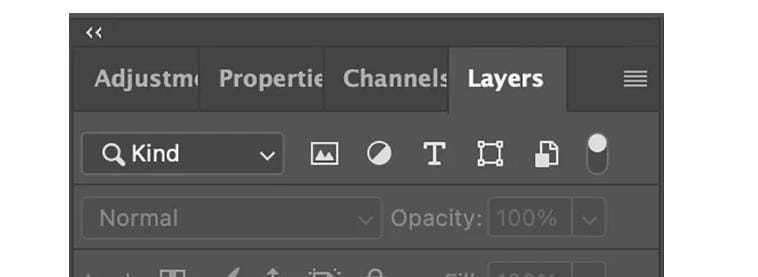
-
Passo 1:
Inizia lanciando Adobe Photoshop Denoise. Per cominciare, apri la fotografia desiderata in Adobe Photoshop. Puoi farlo selezionando "File" dalla barra dei menu, seguito da "Apri". Per completare questa operazione, devi trovare il file dell'immagine salvato sul tuo computer e selezionare "Apri" per importarlo nel software.
-
Passo 2:
Replica il livello di sfondo. Successivamente, duplica il livello di sfondo dell'immagine originale. Puoi farlo accedendo al menu a discesa "Livello" nella parte superiore dello schermo. Da lì, seleziona "Nuovo" e poi "Livello tramite copia" dalle opzioni. Un altro metodo consiste nel fare clic e trascinare il livello di sfondo sull'icona del nuovo livello situata nella parte inferiore del pannello dei Livelli. Questa azione creerà un livello duplicato della tua foto.

-
Passo 3:
Generare un oggetto intelligente. Trasforma il livello Denoise in un "oggetto intelligente". Ora è necessario scegliere il filtro denoise in Photoshop. Utilizzando un oggetto intelligente, avrai la flessibilità di filtrare il rumore e apportare modifiche alle impostazioni in un secondo momento. Vai al menu a discesa "Livello" e seleziona "Livello > Oggetti Intelligenti > Converti in Oggetto Intelligente". Un'icona piccola sarà ora visibile nell'angolo in basso a destra della miniatura.

-
Passo 4:
Per fare ciò, inizia selezionando il livello Denoise. Successivamente, vai al menu a discesa "Filtro" e clicca su di esso. Da lì, scegli Filtro > Rumore > Riduci rumore. Vale la pena notare che Photoshop offre anche un altro filtro che consente di aggiungere rumore. Questo può essere utile se desideri creare un'immagine denoise in Photoshop.

-
Passo 5:
Una volta selezionato il livello Denoise, vai al menu a discesa "Filtro". Da lì, seleziona Filtro > Rumore > Riduci rumore. È utile notare che Photoshop offre anche un filtro per aggiungere rumore, che potrebbe essere utile se stai cercando di ottenere un'estetica vintage.
Aggiusta i cursori per minimizzare il rumore. Anche se non è esplicitamente indicato, il cursore di Forza consente di controllare il livello di rumore di luminanza nell'immagine. La gamma di questo cursore va da 0 a 10. Se l'immagine contiene rumore cromatico, puoi usare il cursore "Riduci rumore colore".
Parte 2. La migliore alternativa a Denoise Photoshop con HitPaw FotorPea
Ciò che distingue HitPaw denoise AI Photoshop da altri strumenti di riduzione del rumore è la sua straordinaria precisione ed efficienza. Utilizza potenti algoritmi per analizzare ogni singolo pixel dell'immagine e identificare i modelli di rumore, eliminandoli efficacemente senza compromettere la qualità complessiva della foto. Se ti trovi di fronte a una scarsa illuminazione, impostazioni ISO elevate o un'immagine di bassa qualità, HitPaw FotorPea (precedentemente noto come HitPaw Photo Enhancer e HitPaw Photo AI) ha il potere di lavorare la sua magia e trasformare la tua fotografia in un'opera d'arte.
Un'altra fantastica caratteristica di HitPaw FotorPea è la sua versatilità. Supporta vari formati di immagine, quindi che tu stia lavorando con file JPEG, PNG o RAW, puoi fidarti che HitPaw FotorPea fornirà risultati eccezionali. Inoltre, questo potente strumento è adatto per l'uso su sistemi operativi Mac e Windows, garantendo l'accessibilità per gli utenti su diverse piattaforme.
Caratteristiche- 1. Ingrandimento Immagine AI: Ingrandisci le immagini senza compromettere la qualità.
- 2. Denoise AI: Rimuovi il rumore dalle foto per ottenere un aspetto più pulito.
- 3. Affilatura AI: Migliora i dettagli delle tue foto, rendendole nitide e chiare.
- 4. Miglioramento con un clic: Regola automaticamente la luminosità, il contrasto e la saturazione delle tue immagini.
- 5. AI Immagine a Cartone: Trasforma le tue foto in immagini in stile cartone con l'intelligenza artificiale.
-
Passo 1:
Accedi all'applicazione HitPaw FotorPea scaricandola e avviandola sul tuo computer.
-
Passo 2:
Inserisci la tua immagine selezionando l'opzione "Scegli file". In alternativa, puoi importare un'immagine utilizzando la funzionalità di trascinamento.

-
Passo 3: Scegli il tipo di miglioramento
Seleziona il tipo di miglioramento di cui hai bisogno, come denoise, miglioramento, o ingrandimento.

-
Passo 4: Lascia che l'IA faccia il lavoro:
L'IA di HitPaw analizzerà e elaborerà automaticamente l'immagine.

-
Passo 5: Rivedi e regola:
Controlla i risultati e, se necessario, effettua regolazioni di precisione con i cursori facili da usare.

-
Passo 6: Esporta l'immagine migliorata:
Una volta soddisfatto dei miglioramenti, esporta l'immagine nel formato desiderato.
Parte 3. Domande frequenti su Denoise in Photoshop
Q1. La riduzione del rumore in Photoshop può influire sulla qualità dell'immagine?
A1. Applicare tecniche di riduzione del rumore in Photoshop aiuta a lisciare le aree pixelate indesiderate e rende l'immagine super pulita e nitida. È come passare una bacchetta magica sulla tua foto e vedere scomparire tutte quelle fastidiose grana.
Q2. Ci sono impostazioni specifiche da considerare quando si riduce il rumore in Photoshop?
A2. Quando si tratta di ridurre il rumore in Photoshop, c'è un intero mondo di possibilità da esplorare! La parte migliore è che non ci sono impostazioni specifiche da considerare, offrendoti la libertà di sperimentare e lasciare fluire la tua creatività.
Considerazioni Finali
L'importanza di Photoshop Denoise non può essere sottovalutata nel campo della fotografia digitale e dell'editing delle immagini. Riducendo efficacemente il rumore e preservando la qualità dell'immagine, Photoshop Denoise svolge un ruolo cruciale nel migliorare l'appeal visivo delle fotografie.
Tuttavia, HitPaw FotorPea potrebbe essere una scelta migliore. Non solo è altamente competente nel compito di eliminare il rumore dalle immagini, ma offre anche un'interfaccia user-friendly, che facilita la navigazione e l'utilizzo.

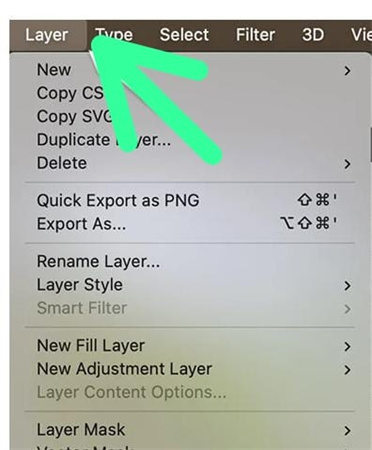
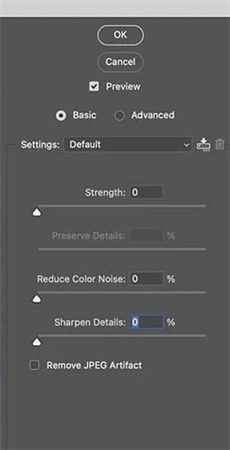
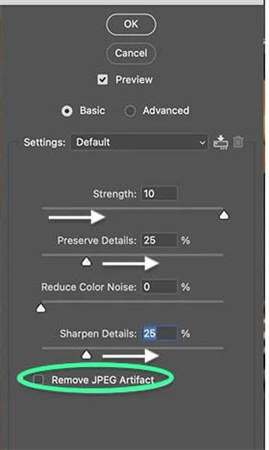





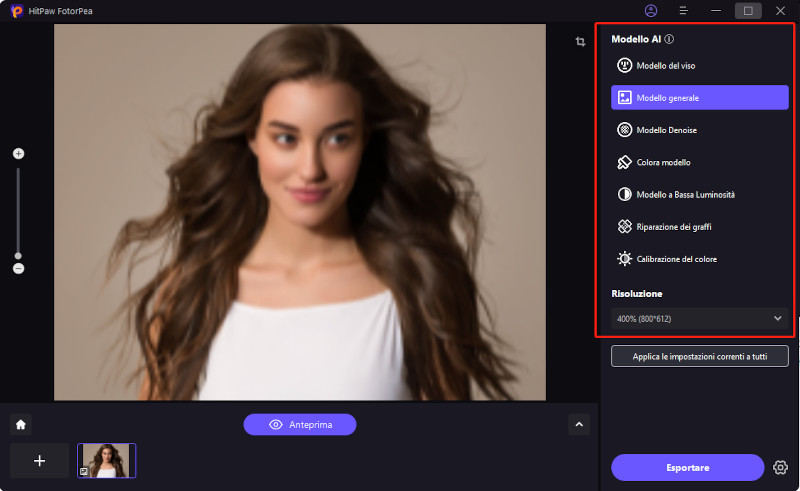
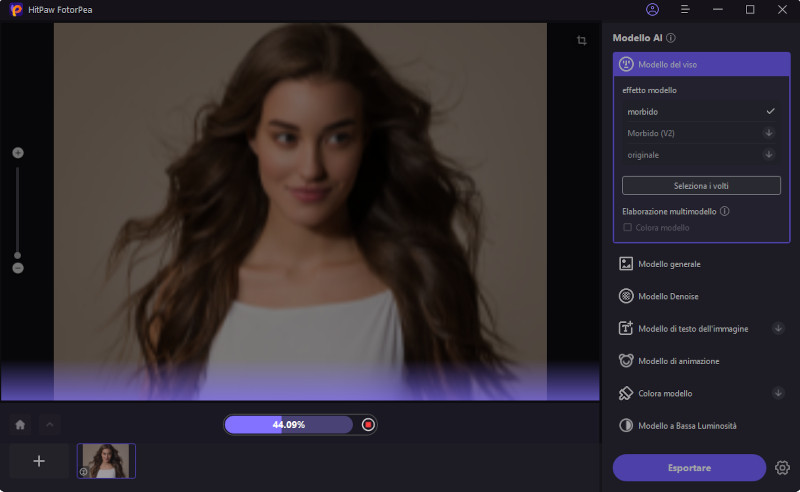


 HitPaw Univd
HitPaw Univd  HitPaw VikPea
HitPaw VikPea  HitPaw Rimozione Filigrana
HitPaw Rimozione Filigrana 

Condividi questo articolo:
Seleziona la valutazione del prodotto:
Joshua Hill
Caporedattore
Lavoro come libero professionista da più di cinque anni. Mi colpisce sempre quando scopro cose nuove e conoscenze aggiornate. Penso che la vita sia sconfinata, ma io non conosco limiti.
Vedi tutti gli articoliLascia un Commento
Crea il tuo commento per gli articoli di HitPaw